
Questo tutorial è per le persone che potrebbero essere nuove alla fotografia e vogliono catturare bellissime foto HDR. In realtà è abbastanza facile dopo aver capito il processo. Creerai foto straordinarie di vacanze esotiche o semplicemente della tua città locale in pochissimo tempo.
Se stai già scattando foto HDR, dai un'occhiata ad alcuni dei miei suggerimenti.
Tutto ciò di cui hai bisogno è una DSLR di base, del software, un treppiede e un occhio per luoghi mozzafiato. Ho scoperto che nei miei viaggi la cosa più difficile è trovare cosa fotografare.
Cos'è l'HDR? Farò una rapida carrellata. HDR sta per High Dynamic Range, che è una parola di fantasia per una foto che ha tutto esposto correttamente. In questo tutorial scatteremo più foto e uniremo le parti migliori in un'unica opera d'arte.
Cosa userò in questo tutorial
- Canon T1i (puoi usarlo per circa ~$249)
- Treppiede Dolica Proline (ottimo treppiede per i soldi ~ $ 49)
- Photomatix ($ 99 – usa il codice promozionale “HitTheButton ” e risparmia il 15% )
- Un occhio per i dettagli
- I miei file di esempio
Sto usando la mia attrezzatura più vecchia per dimostrare che non hai bisogno di attrezzatura top di gamma per produrre risultati eccellenti, ma se sei interessato puoi vedere la mia attrezzatura fotografica.
Il nostro risultato finale

Esplora
Come accennato in precedenza, trovare scene interessanti da girare è una delle parti più impegnative e gratificanti della fotografia HDR. Mi piace pensare che se un soggetto non è interessante quando non è stato modificato, non sarà interessante quando modifichi la foto, quindi assicurati di catturare qualcosa che ritieni interessante.
Idealmente fotograferai qualcosa con molto contrasto per sfruttare l'effetto HDR. Scattare una foto di una giornata di sole attraverso una finestra mentre ci si trova in una stanza buia è un buon esempio di questo. Noterai nella tua foto o l'area esterna sarà estremamente luminosa (o sovraesposta) mentre l'interno della stanza sarà adeguatamente esposto o viceversa. Quando si applicano algoritmi HDR a una foto, sono necessarie le parti migliori di ciascuna foto per rendere ogni aspetto della foto correttamente esposto.
Raccomando alba/tramonto, edifici/interni o scene notturne illuminate. Scattare foto verso mezzogiorno di solito produce risultati poco brillanti, ma sono sicuro che puoi essere creativo.
Configura la videocamera
Scattare foto con le impostazioni corrette è molto importante per le foto HDR. Il software che useremo (Photomatix) funziona meglio quando ha alcune foto da cui acquisire dati. Quindi avrai bisogno di uno scatto costante ed esposizioni multiple per ottenere gli effetti corretti, motivo per cui dovresti usare un treppiede. La maggior parte delle DSLR ha un'opzione per il bracketing automatico di esposizioni multiple che faranno la maggior parte del lavoro per te.
La cosa più importante è che la tua fotocamera dovrebbe scattare RAW, non jpeg. Le foto RAW ti consentono di modificare correttamente le tue foto. Se non sei abituato a scattare RAW, noterai che non sarai in grado di caricarli direttamente su Internet come i jpeg. L'utilizzo di software come Adobe Lightroom può aiutarti a gestire tutte le tue foto RAW insieme a modificarle, ma questo è un tutorial per un altro giorno. Produrremo un jpeg da file RAW, quindi non c'è bisogno di temere.
Sentiti libero di essere creativo con le tue opzioni, ma normalmente metto la mia fotocamera in modalità priorità diaframma (di solito "AV" sul quadrante). Questo bloccherà la tua apertura mentre scatti più foto in modo da non avere una profondità di campo diversa in ogni foto (scopri di più su questo in un tutorial di fotografia di base). Se stai fotografando un tramonto, prova a usare f/16 o f/22, questo creerà i raggi di luce standard che escono dal sole.
Successivamente dovrai creare il bracketing automatico della fotocamera, che scatterà automaticamente più foto di esposizioni diverse. Sto usando una Canon in questo tutorial (ecco una guida T2i per il bracketing automatico) ma se hai una Nikon consulta il tuo manuale o YouTube. Normalmente ho il mio impostato per catturare -2,0,+2. Ti darà una buona gamma di foto con cui lavorare.
Dopo aver impostato tutto ciò, normalmente utilizzo il timer di 2 secondi integrato nella fotocamera. Questo mi permette di premere il pulsante quindi la fotocamera ritarderà 2 secondi e scatterà tutti i miei scatti con bracketing automatico. L'uso di un autoscatto è un'ottima alternativa all'uso di un telecomando perché non è necessario trasportare apparecchiature aggiuntive. Il motivo principale per utilizzare un telecomando o un timer è ridurre le vibrazioni perché quando tieni premuto il pulsante si produce una leggera vibrazione.
Giusto per recensire:tieni la tua fotocamera su un treppiede, tieni la tua fotocamera in modalità RAW, tieni la ghiera in modalità AV con f/16, attiva il bracketing automatico con 2 intervalli di step (-2,0,+2) e 2 secondi autoscatto attivato. Queste sono le impostazioni che userò, ma sentiti libero di essere creativo, tutto ciò che resta da fare è premere il pulsante.
Ecco le 3 foto che userò in questo tutorial.
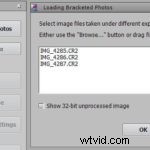 Modifica in Photomatix
Modifica in Photomatix
Dopo aver importato i file raw della tua fotocamera sul tuo computer, li inserirai in Photomatix. Questo è molto semplice. Fai clic su "Carica foto tra parentesi", quindi cerca le foto che desideri utilizzare. Userò i miei 3 file RAW dalle riprese di questa casa inquietante su una collina.
Ora che i file sono stati selezionati e stanno per essere elaborati, dovrai compilare alcune opzioni. Queste sono le opzioni per la maggior parte delle mie foto, scatto le foto su un treppiede e controllo "riduci aberrazioni cromatiche" che sono striature violacee che possono apparire in alcune foto.
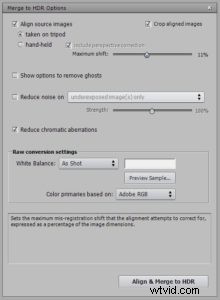
Ora che la foto è allineata e in Photomatix avrai molti cursori da regolare. Esaminerò i preset sulla destra nella remota possibilità che qualcosa sembri buono per iniziare, ma la maggior parte delle volte finisco per utilizzare l'impostazione predefinita e regolarmi da lì.

Ecco una piccola ripartizione degli slider che utilizzo effettivamente. Ti consiglio vivamente di giocare con tutte le opzioni e di imparare il tuo stile perché puoi produrre molti risultati diversi con questo software.
Scelgo sempre "Details Enhancer" come metodo, ma l'utilizzo di un metodo diverso risulterà in slider diversi.
Forza – L'ho impostato al 100% la maggior parte delle volte poiché intensifica l'effetto.
Saturazione del colore – Questo varia da foto a foto, ma voglio che la casa in questa foto sia fredda, quindi ho abbassato un po' la saturazione. In una scena più colorata potresti voler aumentare il volume (preferisco mai andare troppo all'estremo, vedi /r/ShittyHDR su reddit).
Compressione del tono – Ciò influisce principalmente sulla luminosità della foto. Dato che è iniziato in modo debole, lo sto leggermente urtando per questa foto.
Contrasto dei dettagli – Fondamentalmente il contrasto nella foto. Di solito non eseguo mai un valore negativo per questa opzione.
Regolazioni dell'illuminazione – Questo è probabilmente lo slider più importante. Fondamentalmente influisce sull'aspetto "HDRy" della foto. Per questa foto voglio un effetto delicato con il cielo e l'edificio, quindi sto usando un valore positivo (valori negativi fanno sembrare le foto più HDR e a volte possono far sembrare che siano sotto un involucro di plastica).
Evidenziazione fluida – In alcune circostanze il cielo può sembrare scuro durante il giorno. In questi casi cambierò questa opzione, ma con questa foto in particolare ho voluto mantenere il cielo scuro poiché fuori era nuvoloso.
Punto nero – Lo urto quasi sempre leggermente poiché influisce sulla quantità di nero nella foto e l'impostazione predefinita è nessuna, cosa che non mi piace.
Microlevigatura – Ciò può influire sulla nitidezza della foto. Di solito lo metto tra 0 e 2 poiché mi piace che le mie foto appaiano molto nitide e nitide.
Dopo aver fatto clic su Fine, ti verranno fornite alcune opzioni di tocco finale. Ho leggermente urtato il contrasto per questa foto. Al termine, fai clic su "Salva immagine finale" nel pannello delle scorciatoie del flusso di lavoro.
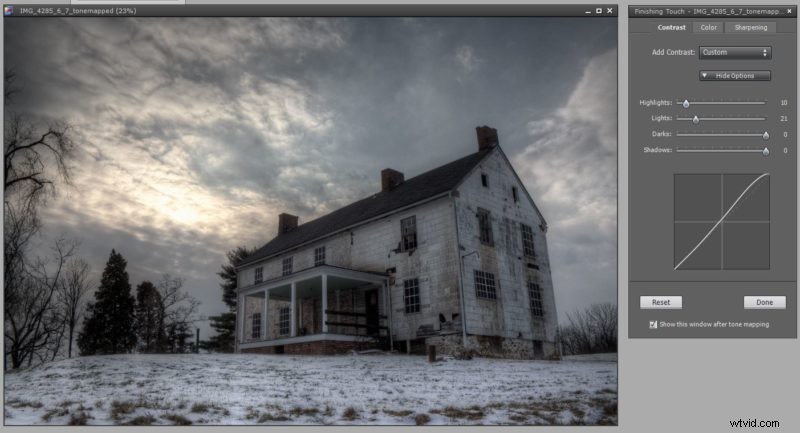
Una volta che hai finito, avrai un'immagine fusa insieme usando le parti migliori di tutte e 3 le tue foto. Nel mio normale flusso di lavoro vado molto più in profondità di questo, ma questo semplice tutorial ti aiuterà a iniziare a realizzare fantastiche foto HDR.




